WhatsApp 备份卡住或花费太长时间? 14 种修复方法
已发表: 2023-03-10您是否正在尝试备份您的 WhatsApp 聊天,但它总是卡住? 这是 WhatsApp 用户的普遍问题,WhatsApp 聊天备份时间过长可能是由多种问题引起的。
在本文中,您将找到故障排除技术来解决 WhatsApp 备份卡在同一屏幕上的问题。
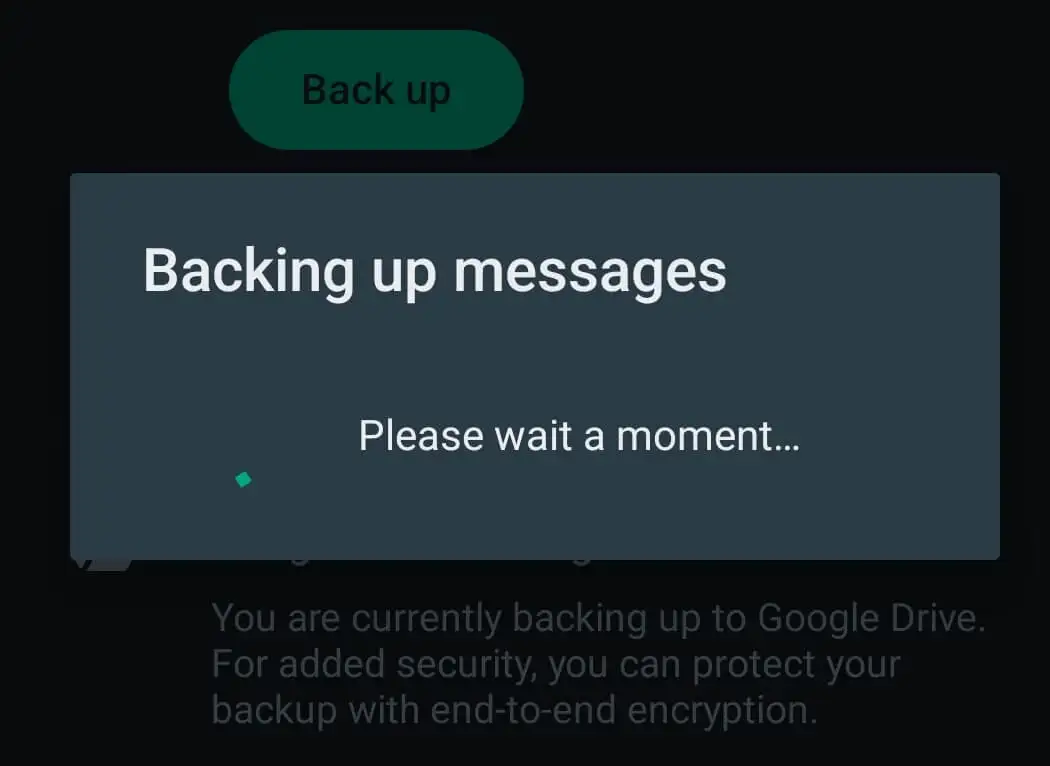
为什么 WhatsApp 备份花费的时间太长?
WhatsApp 会在每天的特定时间备份您的聊天对话。 您可以选择将您的 WhatsApp 数据备份到 Google 云端硬盘或 iCloud,然后 WhatsApp 会自动将您的数据的一份副本存储在其中一项云服务上,另一份副本存储在您手机的内部存储器上。 使用 Google Drive 和 iCloud,您可以选择 WhatsApp 刷新聊天数据的频率:从不、仅当我点击“备份”、每日、每周或每月。
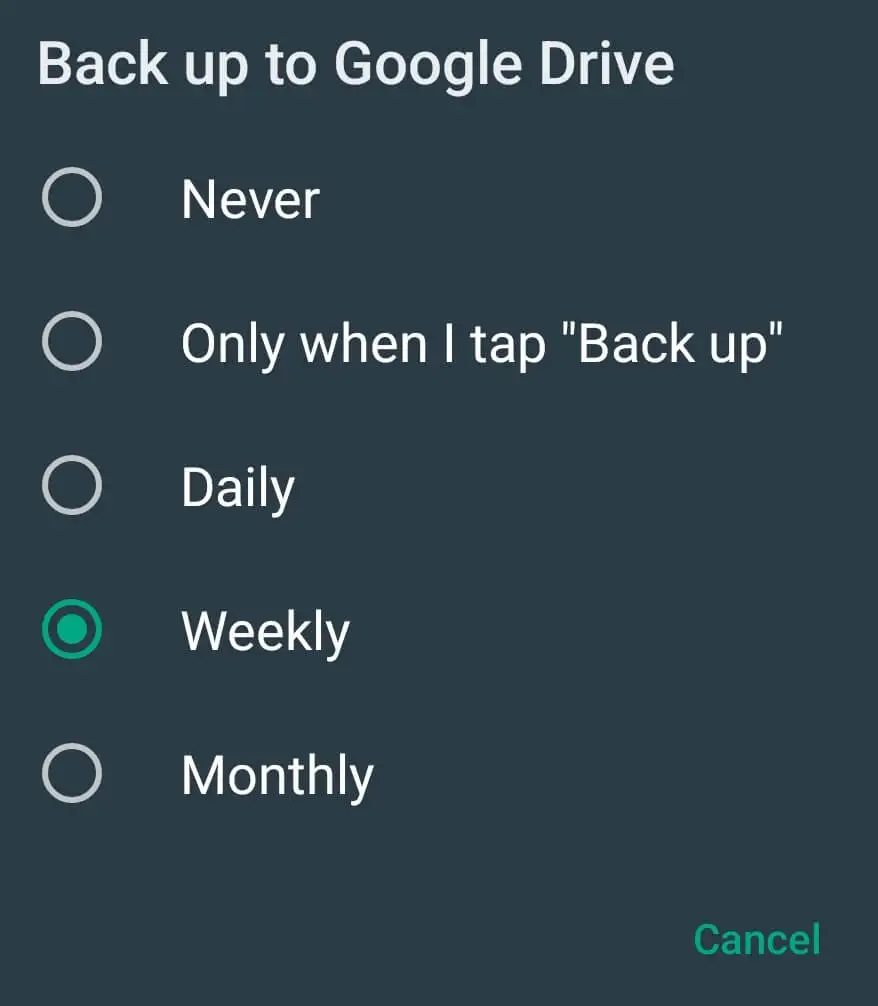
您可以调整的其他一些备份选项包括允许您使用手机备份和包括视频。 要找到所有这些设置,请打开智能手机上的 WhatsApp 应用程序,然后按照路径更多选项>设置>聊天>聊天备份。
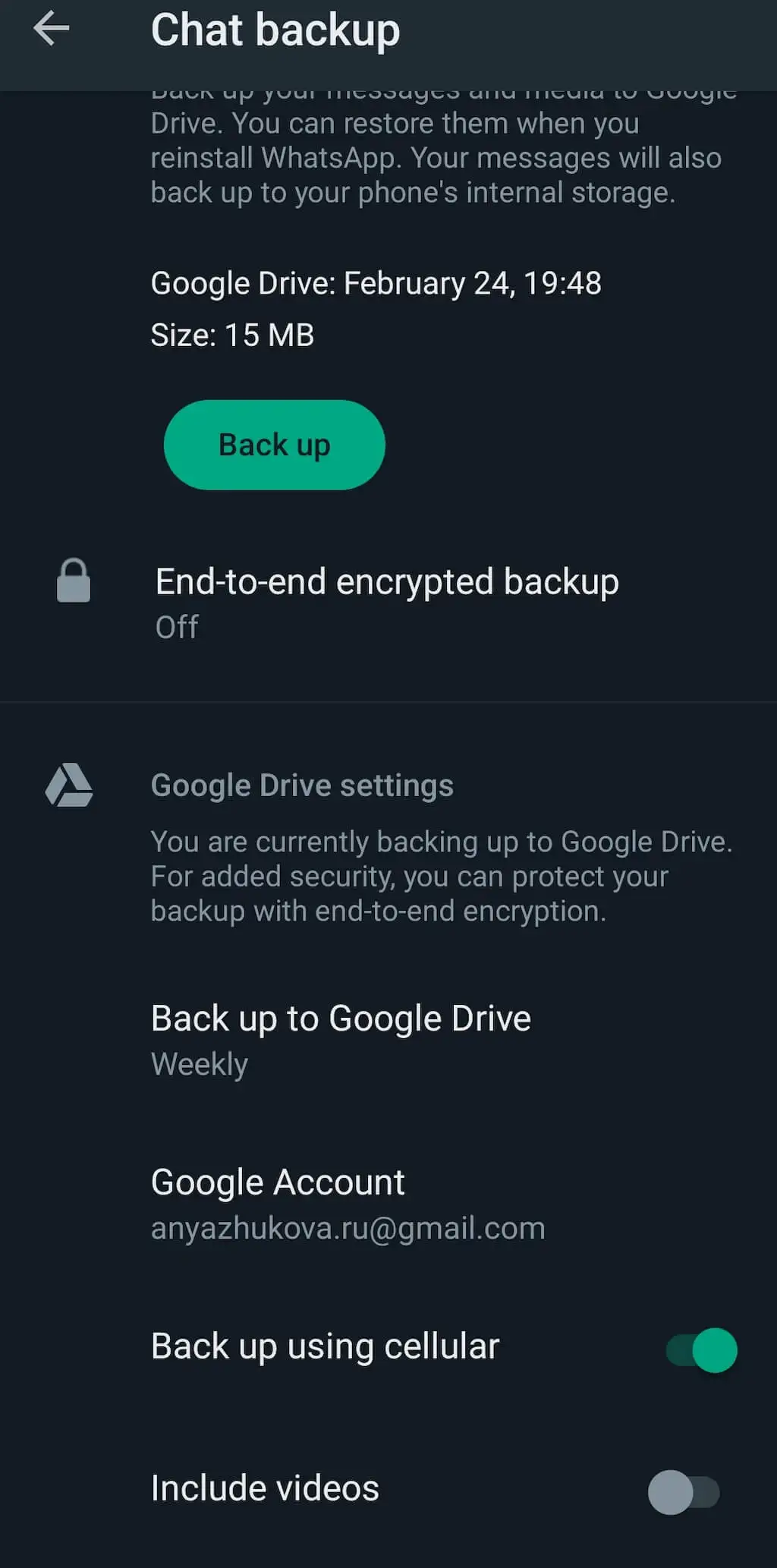
备份 WhatsApp 聊天数据可帮助您避免任何数据丢失,并在从 iPhone 切换到 Android、从 Android 切换到 Android 或从 iPhone 切换到 iPhone 时安全地传输 WhatsApp 聊天记录。 当您拿到一部新手机时,您可以恢复 WhatsApp 备份并使用该应用程序而不会丢失任何数据。
那么延迟或阻止 WhatsApp 备份过程的因素是什么? 当您发现您的 WhatsApp 聊天备份卡住时,这可能是由多种问题引起的,包括您的手机没有足够的空间来存储新备份、网络错误、导致问题的软件冲突、您手机的固件已过时、甚至 WhatsApp 应用程序中的一些内部错误。
不要试图找出问题的原因,而是一项一项地进行故障排除,看看其中一项是否解决了问题。
如何修复 WhatsApp 备份卡在 Android 上
在 Android 设备上,请确保您拥有稳定的互联网连接(最好是强大的 Wi-Fi 网络)并且您的 WhatsApp 帐户已链接到有效的 Google 帐户。 您可以在Account下的 WhatsApp聊天备份设置中查看。
1.重启应用
如果您的 WhatsApp 聊天记录卡在备份状态,那么 WhatsApp 客户端也有可能卡住。 我们建议尝试的第一件事是重新启动应用程序并再次运行备份。
要重新启动该应用程序,首先,打开您的 Android 设备上运行的所有应用程序。 如何操作取决于您的 Android 型号。 例如,您可以通过选择左下角的小方块图标或从屏幕底部向上滑动来完成。
然后,找到WhatsApp卡并将其从屏幕上滑动。
重新启动 WhatsApp 并再次尝试完成数据备份。
2.从备份中排除视频
如果您在 WhatsApp 上与其他用户交换的视频过多,这可能是该应用难以完成备份的原因。 WhatsApp 视频占用大量存储空间,可能会使您的备份卡住。
要解决此问题,请启动 WhatsApp 并打开 WhatsApp 设置。 然后按照路径Settings > Chats > Chat backup 。 向下滚动并禁用包含视频选项。
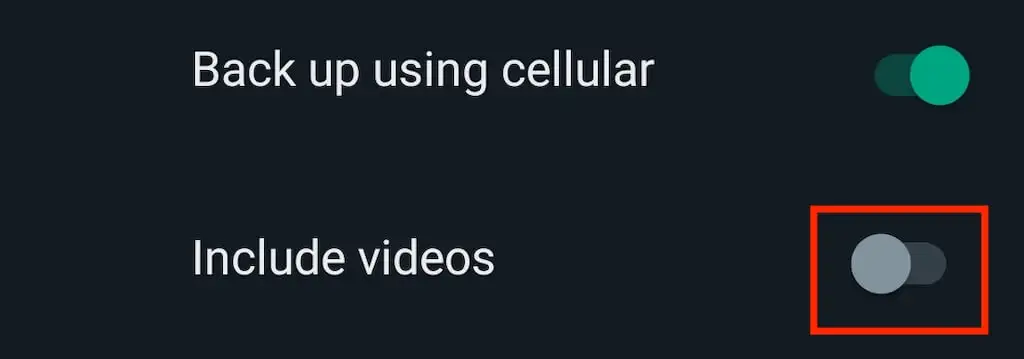
3.清除 WhatsApp 缓存
当应用程序积累了大量缓存时,可能会导致加载应用程序和运行聊天备份时出现问题。 清除缓存可以帮助解决这个问题。 要删除 WhatsApp 上的缓存,请打开智能手机上的“设置”应用程序,然后选择“应用程序” (或“管理应用程序”)。
从应用程序列表中,选择WhatsApp 。
在“存储使用” > “缓存”下,选择“清除缓存” 。
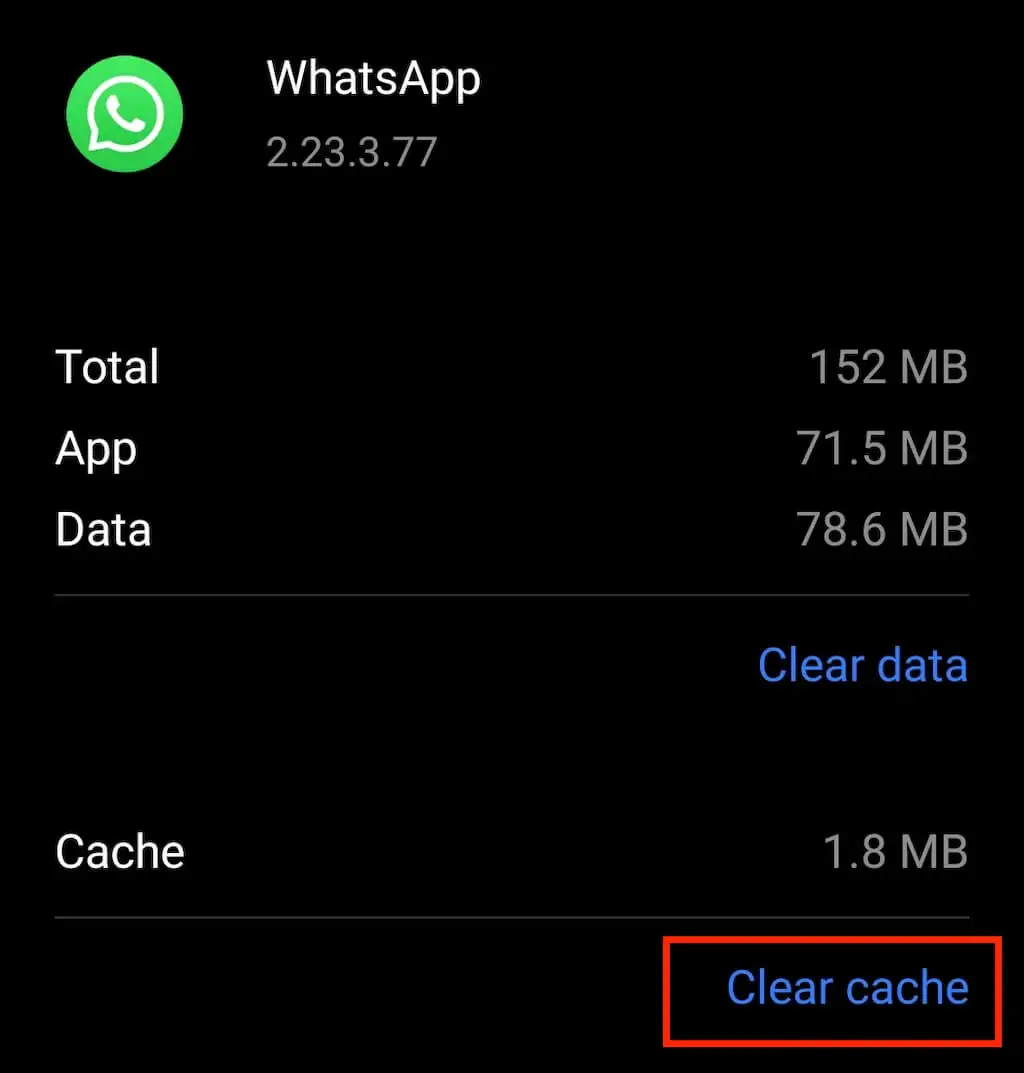
4.退出 WhatsApp 测试版程序
Android WhatsApp 用户可以注册 WhatsApp 测试版程序。 该程序允许您在正式公开发布之前访问和测试新更新。
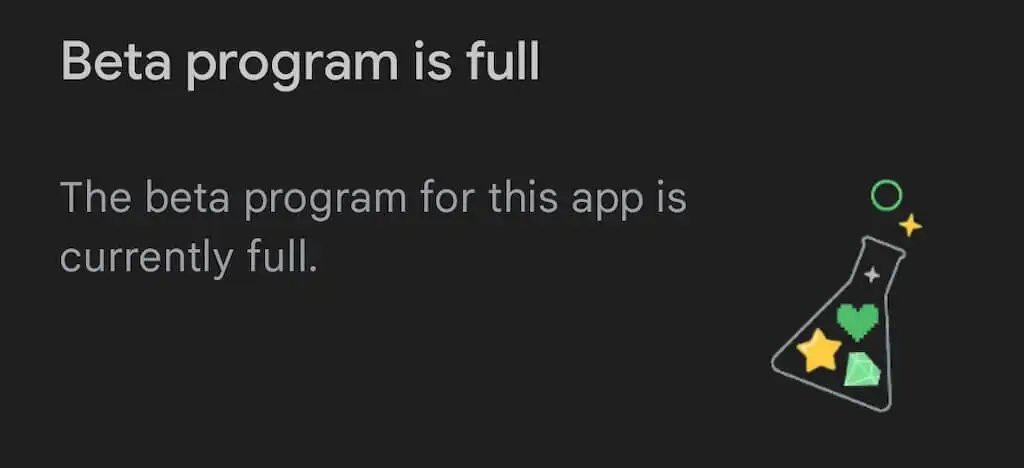
但是,该应用程序的 Beta 版有时会出现延迟,并导致 WhatsApp 聊天备份卡住等问题。 尝试退出测试版程序,看看是否可以改善智能手机的整体体验。
5.从 Google 云端硬盘中删除旧备份
如果您已经将 WhatsApp 聊天记录备份到您的 Google 云端硬盘帐户,则可能是旧备份文件导致最新备份出现问题。
转到您的 Google 云端硬盘并从屏幕左侧的菜单中选择存储以管理存储。
选择屏幕右上角的备份。
找到一个您不需要并想删除的旧备份,右键单击它并选择Delete Backup 。

6.更新 WhatsApp
如果备份 WhatsApp 消息的时间过长,这可能是由于您使用的应用程序版本过时所致。 为确保您的 WhatsApp 是最新的,请前往 Google Play 商店并搜索WhatsApp 。

在应用页面上,选择更新。 如果您的版本已经是最新的,您将看到Open而不是Update 。
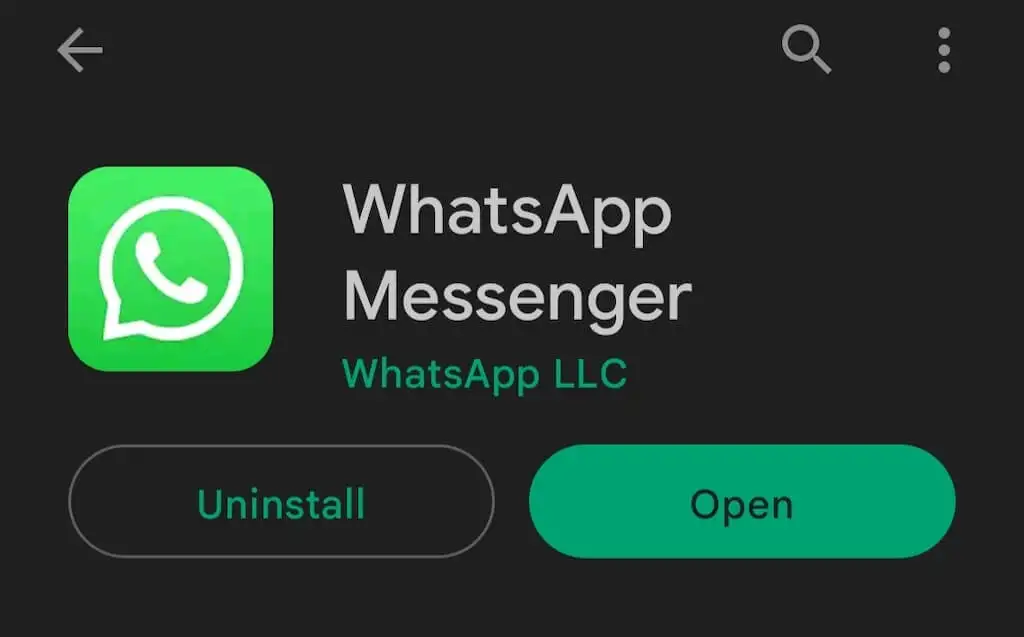
您甚至可以卸载 WhatsApp,从 Play 商店下载最新版本,然后重新安装。
更新应用程序后,打开 WhatsApp 以查看是否解决了问题。
7.更新 Google Play 服务
如果您认为是外部错误导致您的 WhatsApp 应用程序出现问题,您可以尝试更新 Google Play 服务应用程序。 即使你没有直接使用它,这个应用程序也会影响你手机上几乎所有与应用程序相关的进程。 如果您以前从未下载过 Google Play 服务的软件更新,则您运行的可能是过时的版本,这会导致您智能手机上的其他应用程序出现问题。
要更新此应用程序,请转到 Google Play 商店并搜索Google Play 服务。 然后选择更新以下载所有最新的错误修复和安全功能。
8.重启你的安卓设备
尝试解决智能手机小问题的通用解决方案之一——重启 Android 智能手机。 此过程会刷新您手机的操作系统,并可以修复导致您的应用程序出现故障的性能相关问题。
如何修复 WhatsApp 备份在 iOS 上花费太长时间
如果您拥有 iOS 设备并注意到 WhatsApp 聊天备份卡住了,请尝试以下技术来解决问题。
9.检查你的 iCloud 是否有空间
WhatsApp 备份出现问题可能是因为您的 iCloud 驱动器上没有足够的可用存储空间。 在尝试任何其他操作之前,请检查您还剩下多少空间。
为此,请打开 iPhone 上的 iCloud设置。 检查iCloud 储存空间以查看您有多少可用空间。
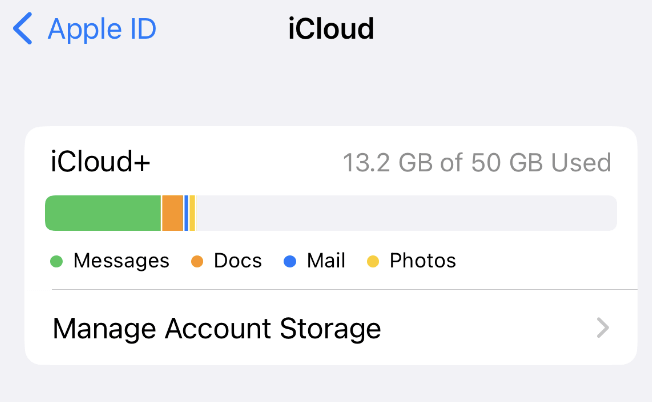
在尝试再次备份 WhatsApp 之前,您可能需要释放一些空间。
10.从 iCloud 删除现有备份
如果您之前已将 WhatsApp 数据备份到 iCloud 帐户,那么这可能是导致当前备份过程出现问题的原因。 要快速修复卡在同一页面上的 WhatsApp 备份,请打开手机上的 iCloud设置并按照路径存储>备份。
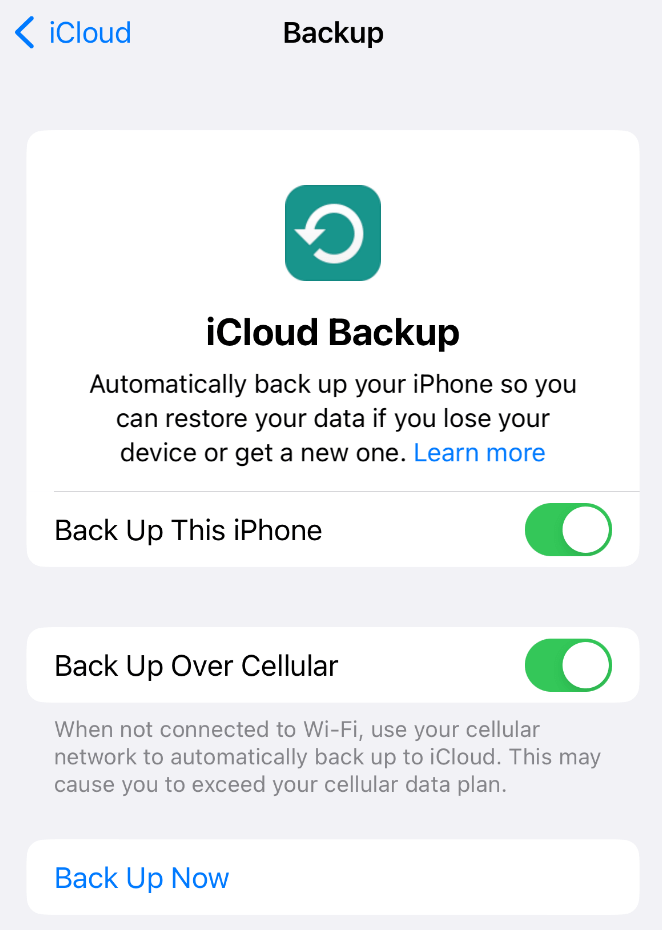
删除您在那里找到的所有旧 WhatsApp 备份。
删除现有的 iCloud 备份后,启动 WhatsApp 并尝试再次备份您的数据。
11.检查 iCloud 服务器是否正常工作
虽然不太可能,但可能是 iCloud 服务器出现故障,这导致您的 WhatsApp 备份出现问题。 Apple 可能已经停止对 iCloud 的维护和其他问题的支持,因此值得检查这种可能性。
要检查 iCloud 服务器是否正常工作,请访问 Apple 系统状态在线页面并了解 iCloud 服务器当前是否处于活动状态。 如果它们可用,您会在它们旁边看到一个绿点。 如果服务器停机,请等到它再次可用后再启动另一个备份。
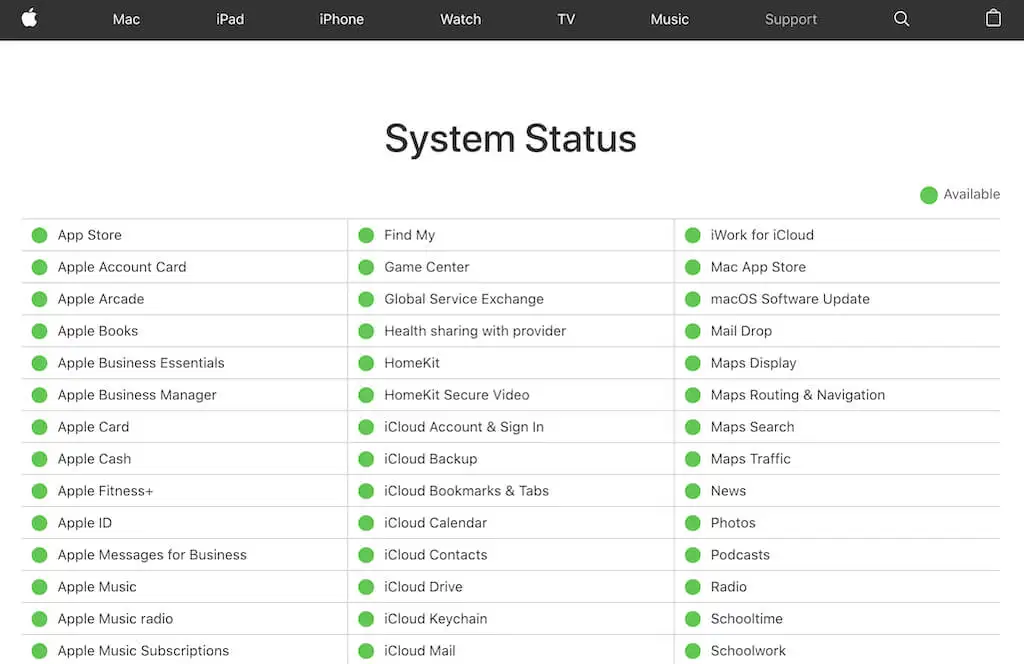
您还可以使用此页面联系支持人员并从 Apple 支持团队获得解决问题的帮助。
12.更新固件
如果您的 iPhone 运行的是旧 iOS 版本,则可能会导致许多不同的问题和故障。 如果您上次更新手机固件已经有一段时间了,请在尝试另一个 WhatsApp 数据备份之前执行此操作。
要更新您的 iOS 版本,请转至您手机的设置>常规>软件更新。 在那里,您会看到可用的最新 iOS 版本。
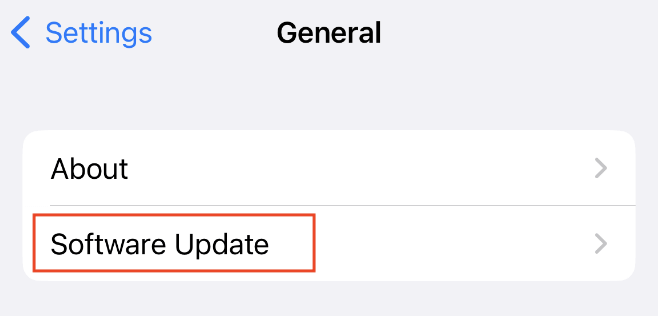
选择下载并安装并等待新固件安装到您的 iPhone 上。
之后,打开 WhatsApp 并查看是否解决了备份速度慢的问题。
13.重置网络设置
您的网络设置也可能会影响 WhatsApp 的工作。 您可能不小心覆盖了网络设置,或者网络不稳定或断开连接。 重置网络设置将帮助您解决这个问题。
为此,请打开手机的“设置” > “常规” > “重置” 。 选择重置网络设置。 然后再次打开 WhatsApp 并继续您的备份过程。
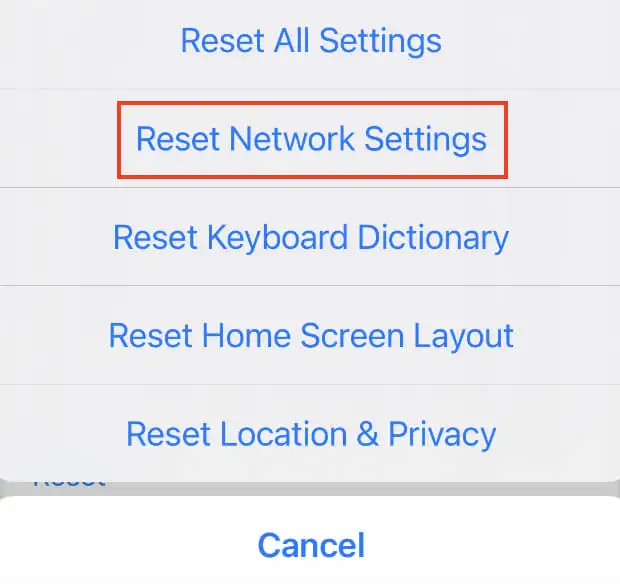
14.重启手机
最后,如果没有其他办法解决问题,您可以重启 iPhone。 您可以对设备进行简单的重启或软重置,以重置 iPhone 的电源循环,并在此过程中删除任何不需要的缓存数据。
重启 iPhone 有多种方法,具体取决于您使用的机型。 在我们的教程中,您可以学习如何轻松重启任何型号的 iPhone。
使用替代方法备份 WhatsApp 数据
如果在尝试了所有可能的修复方法后,您的 WhatsApp 数据备份仍然一无所获怎么办? 在这种情况下,我们建议您考虑使用替代方法来备份您的 WhatsApp。 您可以使用第三方应用程序(例如用于 Android 的 MobileTrans 到 PC 备份或用于 iPhone 的 iTunes 到 Mac 备份)将您的应用程序的数据备份到计算机,而无需任何麻烦。
